笔记本进不了系统怎么办win7
- 分类:Win7 教程 回答于: 2023年01月23日 15:35:03
工具/原料:
系统版本:win7
品牌型号:华硕无畏Pro15
方法/步骤:
方法一:电脑修复模式
首先重启电脑,在重启电脑的时候狂按F8键进入系统安全模式。如果是笔记本电脑没有重启键,那么就长按电源键强制关机,然后再重新开机。
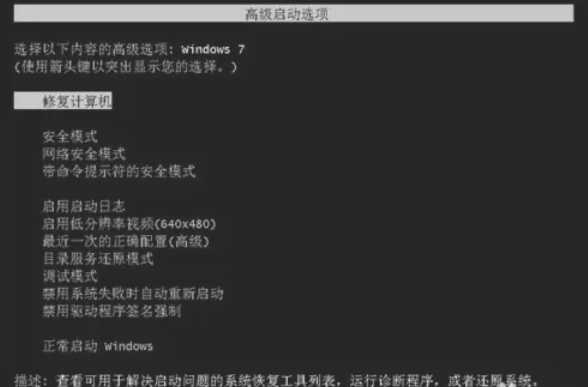
选择的是“修复计算机”,选择后进入的是系统恢复选项界面,大家点击下一步继续。
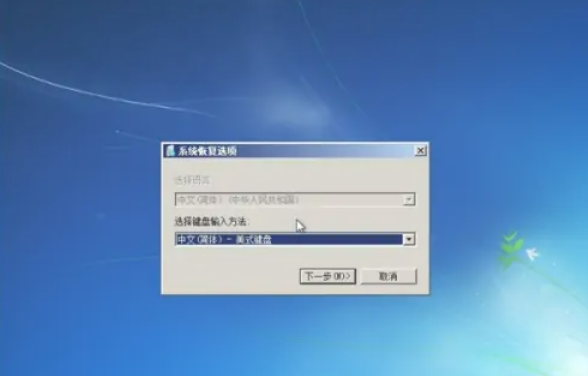
此时会弹出一个用户登录界面,如果你的win7系统需要密码,那么此时是需要输入密码的。

输入确定后将会进入的是系统恢复选项,在这个界面我们可以看到“启动修复”选项,这就是我们现在需要的。如果你有其他需要,也可进行其他选项的操作。

选择“启动修复”,那么win7系统就会自动修复遇到大家遇到的win电脑开机进不了系统问题。

方法二:安全模式
如果上边的方法无法解决问题我们可以启用安全模式来解决,在开机的过程中按下F8进入安全模式,对电脑进行排查问题。

总结:以上就是小编今天给大家分享笔记本进不了系统解决办法,希望可以对需要的人有帮助哦!
 有用
26
有用
26


 小白系统
小白系统


 1000
1000 1000
1000 1000
1000 1000
1000 1000
1000 1000
1000 1000
1000 1000
1000 1000
1000 1000
1000猜您喜欢
- 图文演示拯救者y7000改win7系统教程..2021/02/19
- 电脑怎样重装系统win7旗舰版步骤教程..2022/09/12
- Win7定时关机,轻松管理电脑..2024/01/12
- 老电脑开不了机怎么重装系统win7..2022/07/28
- 安全证书过期怎么办,小编教你网页安全..2018/08/09
- 打印机怎么扫描,小编教你打印机怎么扫..2018/05/21
相关推荐
- 笔记本Win7怎么重装系统?详解步骤与注..2024/08/20
- 家用电脑如何重新安装Win7系统..2023/11/07
- Win7系统怎样关闭媒体中心,小编教你怎..2017/11/27
- Win7一键重装系统,轻松解决电脑问题..2023/12/16
- ENZ电脑一键重装系统win7详细步骤..2019/10/07
- 小编教你电脑关不了机怎么办..2017/08/17














 关注微信公众号
关注微信公众号



